如何将 Apple Music 传输到 Spotify
在某些时候,您将不可避免地想要更换音乐提供商。 这是因为您发现了非常有利的促销优惠。 或者其他音乐提供商具有您真正想要的功能。 唯一的问题是您将无法随身携带播放列表和专辑。
别担心,我们会想办法的。 我们将向您展示如何将 Apple Music 转移到 Spotify 在本文中。 没错,我们将向您展示如何将您喜爱的 Apple Music 播放列表导入 Spotify 只需几个简单的步骤。 因此,请继续关注并阅读以下部分。
文章内容 第 1 部分。我可以将音乐上传到 Spotify? 第 2 部分。 为什么我们需要将 Apple Music 转移到 Spotify?第 3 部分。 如何将 Apple Music 转移到 Spotify? 部分4。 概要
第 1 部分。我可以将音乐上传到 Spotify?
Spotify 多年来在音乐提供商中享有盛誉。 它对用户很有吸引力,因为您只需创建一个帐户即可立即访问其 50 万个音乐列表。 这就是它一直发展到现在的原因,Apple Music 也是如此。
然而,每个人都有自己的喜好。 这就是为什么从 Apple Music 转移到 Spotify 是不可避免的。 但是,这样做的过程并不容易。
众所周知,两者 Spotify 和 Apple Music 受 DRM 保护。 意思是说,他们的曲目或歌曲有限制,使他们的用户无法将文件传输到其他媒体。 但你可能想知道如果你转移,你能不能把歌曲上传到 Spotify?
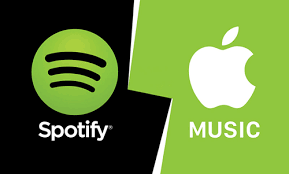
幸运的是,你可以。 尽管有限制,我们还是找到了如何将 Apple Music 转移到 Spotify. 因此,如果您打算切换,您可以通过使用另一个应用程序来实现。 因为没有办法直接做到这一点。
我们将在下一节中介绍的方法将教您如何将本地文件添加到 Spotify. 这不仅仅是将 Apple Music 转移到 Spotify. 我们将为您提供您需要了解的必要信息。
第 2 部分。 为什么我们需要将 Apple Music 转移到 Spotify?
苹果音乐和 Spotify 两者都在音乐流媒体提供商行业中处于领先地位。 它们都允许您的消费者访问超过 70 万首配乐。 但是,与另一个应用程序相比,这两个应用程序都有其局限性或缺乏功能。
这就是为什么人们倾向于根据哪些应用程序对他们有利而切换。 其中之一是 Spotify 可以在应用程序本身内流式传输播客曲目,这对 Apple Music 来说不是一个优势。 还, Spotify 让您在任何地方和设备上播放您的曲目,即使它是 Xbox 或 Playstation。 虽然苹果最好与 Siri.
这就是为什么如果您使用的是 Android,Apple Music 就不是优势的原因。 虽然 Apple 和 Android 设备都可以收听您的配乐,但 Apple Music 仍然适用于 Apple 用户。 有了这个,你真的可以选择转移到 Spotify.
此外,两者都提供了消费者可以使用的优质音乐和音乐库。 但是,如果您希望您的音乐收听是免费的,您现在切换到 Spotify. 然后,在扬声器或游戏小工具中的任何兼容设备上收听您的歌曲。
在下一节中,我们将向您展示如何将 Apple Music 转移到 Spotify 这样您就可以开始导出歌曲播放列表了。 那么,体验一下神性 Spotify 音乐可以。
第 3 部分。 如何将 Apple Music 转移到 Spotify?
#1。 从 Apple Music 中删除 DRM TunesFun
现在,这里是如何将 Apple Music 转移到 Spotify 如果你想这样做。 就像我说过的,这两个应用程序的轨道都有 DRM 保护。 使用户无法实时从一个平台切换到另一个平台。
但压力远去, TunesFun 苹果音乐转换器 可以支持我们。 的软件 TunesFun Apple Music Converter 使用户能够体验到曲目的快速转换。 它非常适合转换您的曲目,这就是它在用户中如此知名的原因。
TunesFun Apple Music Converter 能够破解加密并从 Apple Music 曲目中删除 DRM 安全性。 完成后,现在可以将音轨转换为更广泛使用的格式。 另一件让你吃惊的是,它在转换后保留了曲目的质量和数据!
所以,这里是如何将 Apple Music 转移到 Spotify 运用 TunesFun 苹果音乐转换器。
要开始此过程,您需要获取 Tunesfun Apple Music 音乐转换器应用程序可广泛用于任何应用程序商店。 当您已经在设备上安装它时,进入应用程序,您将看到其视觉上令人愉悦的界面。
下一步是将您的 Apple Music 曲目拖动到 TunesFun 苹果音乐转换器。 如果您愿意,也可以复制 URL 并粘贴它们。 完成后,开始选择 MP3 输出格式,并在可用选项上选择输出存储文件夹。 如果通过,则点击选项“转换”以开始该过程。

您可以在输出文件夹中找到转换后的文件,完成后您可以检查该文件夹。 曲目的元数据也保存在文件夹中。 转换后的文件已经不含 DRM,因此无需担心。 因此,如果您只想在 Windows、Mac 或 Android 设备上收听 Apple Music 曲目,则可以这样做。
有了它,您可以流式传输歌曲以供离线收听。 只需从输出文件夹中复制曲目,然后将它们粘贴到您设备的文件夹中。
#2。 将未受保护的 Apple Music 转移到 Spotify
但是,如果您想导出 Apple Music 曲目并在 Spotify,现在变得容易了。 以下是将 Apple Music 转移到 Spotify 转换后。
首先,请访问该应用程序的 Web 浏览器站点。 之后,选择您的音轨并按下界面左侧面板中的“平台到平台”图标。
然后,它将打开您的文件。 通过选中每个 Apple Music 播放列表左侧的相应框,您可以选择要移动的播放列表。
之后,按顶部导航栏中的转换工具图标。 然后选择 Spotify 作为所需位置,然后点击连接到此平台。 如果操作完成,该方法现在将开始。
您的配乐将在 Spotify 如果找到轨道,一旦完成。 如何将 Apple Music 转移到 Spotify 很容易吧? 只要你有一个 TunesFun Apple Music Converter 与您同在。
部分4。 概要
拥有数千万付费用户的 Apple Music 和 Spotify 是迄今为止最需要的音乐流媒体解决方案。 您使用哪种服务可能取决于您使用的平台以及您的优势。
如果您决定切换平台,您可以放心 TunesFun Apple Music Converter 将为您提供帮助。 TunesFun 无论是离线收听还是音轨切换,Apple Music Converter 都能为您做到。
发表评论